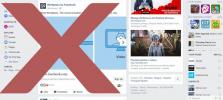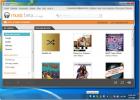Cum să ascundeți butonul View Task din bara de activități din Windows 10
Windows a avut întotdeauna o vizualizare a sarcinilor, iar utilizatorii Windows au folosit-o de vârstă prin intermediul comenzii rapide de la tastatura cu fila Windows +. Această vizualizare a sarcinilor ne permite să parcurgem toate ferestrele deschise (pe Windows 7 și 8 / 8.1) și să trecem rapid la una diferită. Cu Windows 10, vizualizarea sarcinilor, pe lângă faptul că ne arată toate ferestrele deschise, ne arată și computerele pe care le avem deschise și ne permite să comutăm și să deschidem alte desktop-uri virtuale. Prezenta este mai evidentă în Windows 10 cu adăugarea unui buton dedicat lângă bara de căutare. Cu toate acestea, scurtătura Windows + Tab funcționează perfect. Dacă nu sunteți fan al butonului de vizualizare a sarcinilor și preferați să vă lipiți de comanda rapidă de la tastatură folosind obiceiuri, îl puteți ascunde din bara de activități. Iată cum.
Faceți clic dreapta pe bara de activități și în meniul contextual, debifați opțiunea „Afișați butonul Vizualizare sarcini”.

Butonul View Task va dispărea imediat;

Să vedem care ar putea fi implicațiile acestei schimbări; pentru utilizatorii desktop, opțiunea Windows + Tab este încă acolo, astfel încât acest buton nu are pierderi reale. Pentru utilizatorii care vor trece la Windows 10, butonul în sine va atrage atenția și îi va determina să exploreze noua vizualizare a sarcinilor și să afle despre computerele desktop. În afară de asta, nu va face multe pentru ei, iar productivitatea nu va avea de suferit.
Cu toate acestea, pentru utilizatorii de tablete, butonul este destul de important. În lipsa unei tastaturi fizice, acel buton este cel mai simplu mod de a comuta între aplicații. Ascunderea este probabil să conducă la o experiență retrogradată, astfel încât utilizatorii de tablete să-l păstreze mai bine.
Căutare
Postări Recente
4 moduri de a debloca Facebook-ul în școală sau la locul de muncă (soluție 2019)
Dacă găsiți că nu puteți deschide Facebook în timpul școlii sau cân...
Desktop Music Player Google
Nu vrei să ai chef la deschideți aplicația web Google Music de fiec...
Cum să fixați plăcile goale în meniul Start pe Windows 10
Meniul Start vă permite să organizați dale în grupuri. Puteți util...